fail PST adalah ideal untuk pulih kandungan akaun Outlook anda jika anda terlupa kata laluan akaun Outlook anda. Namun, jika ia rosak maka anda akan perlu terlebih dahulu membaiki mereka menggunakan Outlook PST alat pemulihan kata laluan percuma sebelum anda boleh berfikir tentang pulih e-mel dan data lain daripada akaun Outlook anda. Terdapat kaedah lain yang ada yang boleh membantu anda dengan Outlook Express pemulihan kata laluan juga. Ini adalah kaedah manual yang memerlukan mengikuti beberapa langkah mudah untuk e-mel berlainan pemulihan kata laluan dan apa yang terbaik adalah bahawa mereka tidak merugikan anda.
- Bahagian 1: Cara Percuma untuk Recover Outlook PST Password
- Bahagian 2: Cara Recover Files dari yang dilindungi kata laluan PST
Bahagian 1: Cara Percuma untuk Recover Outlook PST Password
a. Extract Kata Laluan yang disediakan dari Outlook PST File
Jika anda telah dilindungi kata laluan fail PST anda, anda akan diminta untuk memasukkan kata laluan setiap kali anda mahu mengakses kandungan yang terdapat di dalamnya. Hanya selepas anda telah memasukkan kata laluan ini anda atau sesiapa sahaja akan dapat untuk mengakses akses e-mel berlainan yang terdapat di dalam fail PST dengan syarat perisian Outlook dibuka.
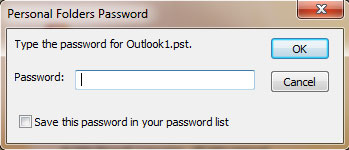
Mengeluarkan atau menukar kata laluan fail PST adalah mungkin jika anda ingat tetapi mahu yang baru untuk melindungi fail PST anda. Walau bagaimanapun, jika anda terlupa kata laluan, maka anda mesti mengikut arahan yang diberikan dalam seksyen itu, 'Buang kata laluan terlupa.
Langkah 1 Dalam senarai folder, klik kanan pada nama fail .pst itu.
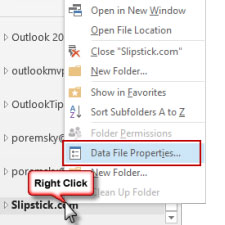
Langkah 2 Klik pada butang 'Advanced' selepas klik pada butang 'Properties'.
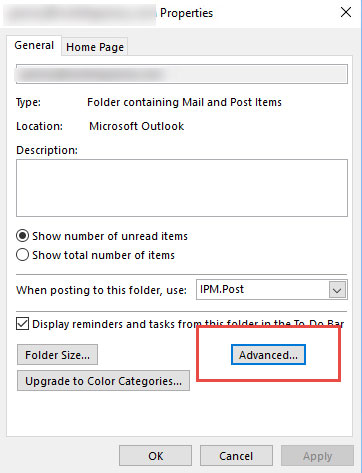
Langkah 3 Hit butang 'Tukar Kata Laluan'.
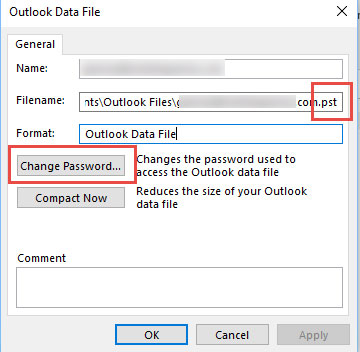
Langkah 4 Dalam medan yang disediakan untuk kata laluan Lama, key-kata laluan yang anda ingat.
Langkah 5 Jangan memasukkan apa-apa ke dalam bidang yang dilabel Sahkan dan kata Baru.
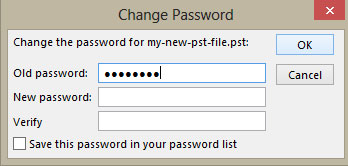
Langkah 6 Hit butang 'OK' dan kemudian kembali ke perisian Outlook.
Anda juga boleh mengakses kotak dialog ini dengan mengklik Fail kemudian Tetapan akaun dan kemudian tab Data fail. Anda akan mempunyai untuk menyerlahkan fail PST dan pilih pilihan Tetapan.
b. Keluarkan kata laluan menggunakan Scanpst dan pst19upg
pst19ipg.exe adalah utiliti yang telah dikeluarkan oleh Microsoft beberapa tahun lalu bagi tujuan menaik taraf versi yang lebih lama fail PST. Tujuannya adalah bahawa fail-fail PST dinaik taraf kemudian akan dapat bekerja dengan versi kemudian Outlook. Satu Kelemahan program ini adalah bahawa ia diekstrak kata laluan PST dari fail PST. Oleh itu, jika anda mempunyai yang dilindungi kata laluan fail PST anda dan kemudian gagal untuk menarik balik kata laluan, anda sentiasa boleh menggunakan program ini untuk mengeluarkan kata laluan dan menggunakannya untuk mengakses akaun e-mel Outlook anda.
Untuk menggunakan kaedah ini, dua program perlu digunakan oleh anda yang akan mendapatkan kata laluan ini daripada format lama yang ANSI PST.
- pst19upg.exe
- scanpst.exe - program ini dipasang pada masa pemasangan Outlook. Anda boleh menemuinya di bawah fail Program dalam folder Office anda. Anda juga boleh mencari ia menggunakan Windows Search.
Berikut adalah langkah-langkah yang perlu anda ikuti untuk mendapatkan kata laluan yang menggunakan pst19upg dan Scanpst.
Langkah 1 Buat salinan PST fail yang anda perlu bekerja pada dan berhampiran Outlook.
Langkah 2 Melaksanakan program scanpst.exe pada salinan fail PST telah anda buat. Pilih pilihan Repair hanya jika anda diminta untuk itu. Kerana ini adalah salinan fail PST, anda tidak perlu untuk menggunakan pilihan sandaran ScanPST ini.
Langkah 3 Klik pada 'Start' dan kemudian 'Run' untuk membuka command prompt. Sekarang taip pst19upg.exe - xfilename.pst dalam baris arahan dan tekan enter. Melakukan ini akan membuat salinan fail PST anda yang akan bertajuk 'filename.psx'.
Langkah 4 Tukar nama fail PST sekali ini dilakukan.
Langkah 5 Jenis pst19upg.exe - i filename.psx dalam baris arahan dan tekan enter.
Langkah 6 ini akan membuat fail kata laluan bebas dari PSX fail yang dibuat lebih awal.
Langkah 7 Melaksanakan program scanpst.exe itu dalam fail PST pulih. Pilih pilihan Repair hanya jika anda diminta untuk itu. Anda tidak perlu untuk menggunakan pilihan sandaran ScanPST ini.
Langkah 8 Buka fail PST pulih dalam Outlook. Pilih Fail, kemudian dibuka dan kemudian Outlook Data menu fail.
Jangan ingat bahawa kaedah ini tidak akan bekerja untuk Outlook 2007 pemulihan kata laluan.
Bahagian 2: Cara Recover Files dari yang dilindungi kata laluan PST
Jika anda gagal untuk mendapatkan semula kata laluan akaun Outlook anda menggunakan Outlook kaedah pemulihan kata laluan e-mel di atas maka anda akan mempunyai untuk mendapatkan kembali kandungan akaun e-mel Outlook anda dari fail PST. Walau bagaimanapun, sebahagian besar daripada fail PST pada masa kini yang dilindungi kata laluan dan jika mereka rosak maka pulih e-mel penting daripada mereka boleh menjadi mimpi ngeri. Tidak perlu bimbang, walaupun. Penggunaan Outlook PST alat pemulihan kata laluan percuma seperti Outlook PST Repair boleh membantu anda dalam memulihkan fail dari fail PST dilindungi kata laluan.

- Pulih semua komponen peti mel dalam fail seperti e-mel, lampiran, kenalan, item kalendar, jurnal, nota, dan lain-lain
- Pulih Emails sengaja dipadamkan yang dibersihkan dengan tidak sengaja atau hilang akibat format sistem yang tidak dirancang
- Membenarkan tabungan pulih mel di EML, MSG, format RTF, HTML, dan PDF
- Menyokong pembaikan disulitkan & dilindungi kata laluan fail PST
- Membolehkan anda menguruskan e-mel yang diimbas menggunakan pelbagai kriteria seperti 'Tarikh', 'Dari', 'To', 'Perkara', 'Jenis', 'Lampiran', dan 'Kepentingan'
- Pembaikan fail Outlook rasuah dicipta dalam MS Outlook 2016, 2013, 2010, 2007, 2003, 2002 (XP), & 2000 dan MS Office 2016, 2013, 2010 (versi 64-bit), 2007 & 2003; Menyokong Windows 10, 8, 7, Vista.
Berikut adalah panduan terperinci yang menyediakan arahan langkah bijak tentang bagaimana untuk menggunakan Repair Outlook PST, yang terbaik Outlook PST alat pemulihan kata laluan untuk membaiki rasuah fail PST yang dilindungi kata laluan.
Langkah 1 Pelancaran Outlook PST Repair.Select pilihan untuk 'Cari Outlook File', pilih pemacu di mana rasuah fail PST yang dilindungi kata laluan terletak dan kemudian tekan 'Lihat Dalam' butang.

Langkah 2 Mula membaiki rasuah fail PST yang dilindungi kata laluan. Klik pada 'Start' untuk melengkapkan langkah ini.

Langkah 3 Selepas pembaikan benar-benar selesai fail PST, anda boleh pratonton fail yang dilindungi kata laluan PST.

Oleh itu, jika anda mahu untuk cuba PST pemulihan kata laluan maka anda mempunyai cukup beberapa kaedah disediakan untuk anda. Kaedah-kaedah ini boleh membantu anda dengan prospek 2007 pemulihan kata laluan. Selain itu, kaedah ini untuk Outlook daftar pemulihan kata laluan tidak sukar juga dan hanya memerlukan berikut daripada beberapa langkah mudah. Di samping itu, anda juga boleh mendapatkan semula e-mel Outlook dan lain-lain di dalam akaun e-mel Outlook anda menggunakan Outlook PST alat pemulihan kata laluan percuma seperti Outlook PST Repair.
Pemulihan e-mel
- Yohoo Recovery +
- Gmail Recovery +
- Outlook Recovery +
- Hotmail Recovery +
- Email Recovery +






